Page 1

iDnD7 3G
РУКОВОДСТВО ПОЛЬЗОВАТЕЛЯ
Page 2
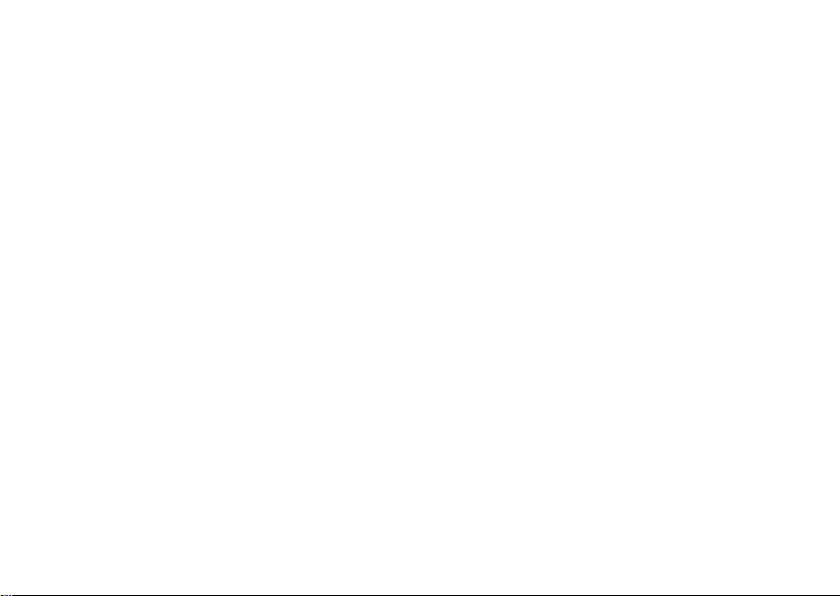
Благодарим Вас за выбор продукции Digma.
Прежде чем начать использование данного устройства, пожалуйста, внимательно прочтите руководство для обеспечения правильной эксплуатации изделия и предотвращения его повреждения.
● Программное обеспечение, конструктивные особенности устройства и содержание данной
инструкции могут быть изменены в целях усовершенствования продукта, без
предварительного уведомления.
● Производитель и дистрибьюторы данной продукции не несут ответственности за повреждения
корпуса устройства, а также за ущерб, причиненный вследствие неправильной или
несоответствующей эксплуатации пользователем.
КОМПЛЕКТАЦИЯ
● Digma iDnD7 3G ● OTG-кабель
● Держатель для автомобиля ● Наушники
● Автомобильный адаптер питания ● Руководство пользователя
● USB-кабель ● Гарантийный талон
МЕРЫ ПРЕДОСТОРОЖНОСТИ
● Не разбирайте и не ремонтируйте устройство самостоятельно. В случае его неисправности,
обратитесь в сервисный центр.
● Не подвергайте интернет-планшет воздействию прямых солнечных лучей и обогревающих устройств.
● Избегайте контакта устройства с источниками огня, во избежание взрыва или пожара.
● Не подвергайте интернет-планшет воздействию слишком высоких или слишком низких температур.
● Не храните устройство в местах с повышенной влажностью, а также в пыльных или грязных местах.
● Избегайте попадания воды на устройство.
● Избегайте падения устройства и его удара о другие предметы.
● Не подвергайте интернет-планшет сильному механическому воздействию.
Page 3
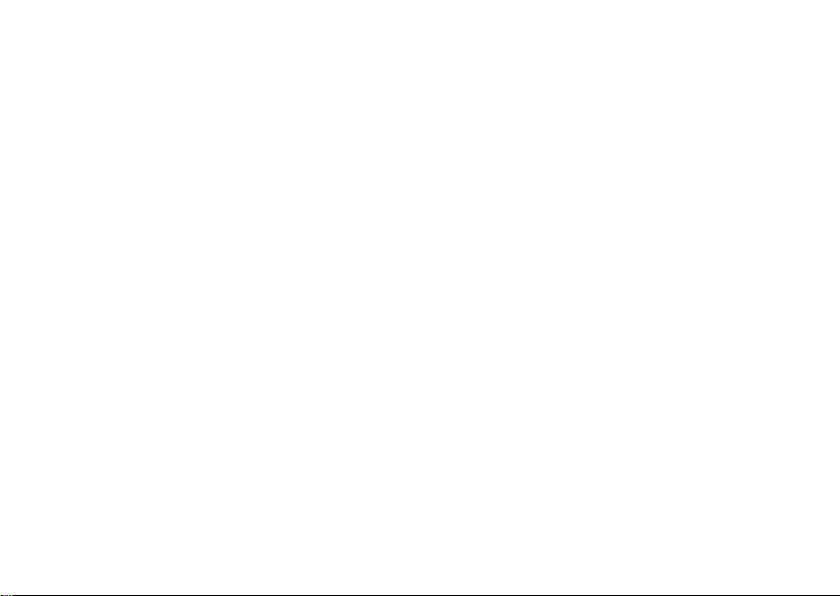
● Компания-производитель не несет ответственности в случае повреждения экрана пользователем.
● Избегайте контакта устройства с источниками электромагнитного излучения.
● Не используйте для чистки изделия химические вещества или моющие средства; всегда выклю-
чайте интернет-планшет перед чисткой.
● Не отключайте устройство от ПК во время форматирования или копирования файлов.
● Во время использования изделия в качестве съемного диска, всегда четко следуйте указаниям
по выполнению операций. Любое ошибочное действие может привести к потере файлов.
● Создайте резервные копии важных данных на Вашем ПК, поскольку ремонт устройства или
другие причины могут привести к потере данных.
● Используйте только одобренные производителем аксессуары.
● Используйте устройство при достаточном освещении. Чтение текста или просмотр медиа контен-
та с экрана устройства в течение чрезмерно длительного времени или при неблагоприятных
условиях приводит к утомлению глаз.
ИСПОЛЬЗОВАНИЕ НАУШНИКОВ
● Используя наушники, избегайте прослушивания музыки на слишком высокой громкости в
течение длительного времени, в противном случае это может привести к проблемам со слухом.
● Прекратите использование устройства или уменьшите звук, если Вы услышали звон в ушах.
ТЕХНИЧЕСКИЕ ХАРАКТЕРИСТИКИ
● CPU: Dual core Cortex A9 , 1ГГц ● Русифицированное меню
● Оперативная память 1 Гб ● Гравитационный датчик для отслеживания положения
● Встроенная память 8 Гб устройства в пространстве
● Поддержка видео 1080P ● Размер: 196 мм x 123 мм x 11,6 мм
● Слот для карты памяти Micro SD ● Вес 310 г
● 2 cлота для SIM-карт
Page 4
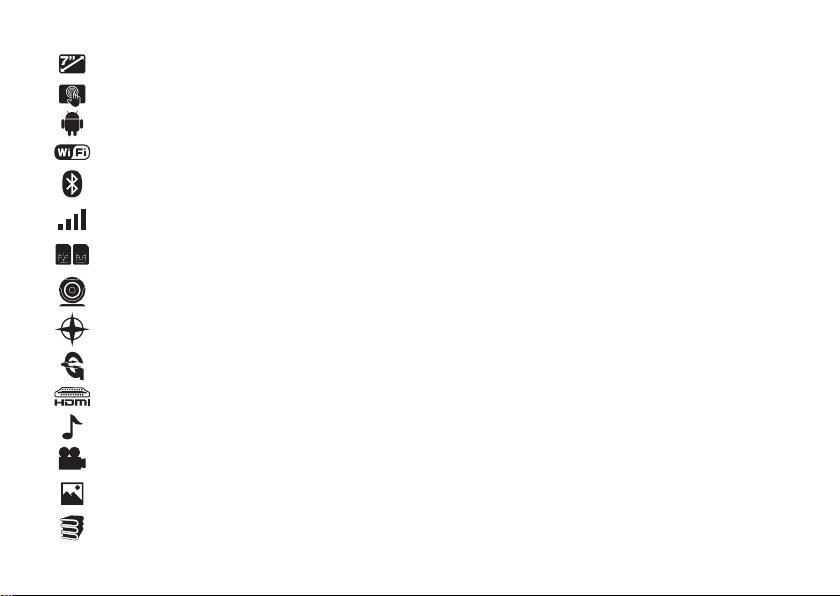
TFT-ЭКРАН 7”
Разрешение 1024 х 600
ЕМКОСТНАЯ СЕНСОРНАЯ ПАНЕЛЬ
Простое управление касанием пальца без использования стилуса и ввод текста с виртуальной экранной клавиатуры
ОС ANDROID 4.0
Популярная операционная система для планшетных ПК
WI-FI 802.11b/g/n
Интерфейс для подключения к беспроводной сети и выходу в Интернет
BLUETOOTH
беспроводной интерфейс для обмена данными между устройствами или подключения беспроводных наушников
3G
Поддержка быстрого обмена информацией через сотового оператора при установке SIM-карты
(не входит в комплект и приобретается дополнительно)
2 SIM-КАРТЫ
для оптимизации стоимости связи и передачи данных
Две камеры для фотографирования, видеосъемки и общения
Камера 2,0 МП на задней стороне устройства для осуществления фотосъемки
Камера 0,3 МП на фронтальной стороне устройства для осуществления видеосвязи
GPS
Система глобального позиционирования для определения координат.
Применяется также для навигации в автомобиле.
G-SENSOR
Гравитационный датчик отслеживает положение устройства в пространстве
HDMI OUT
Вывод изображения на внешний экран через цифровое HDMI подключение
АУДИО
Поддержка форматов аудио: MP3 / WMA / MP2 / OGG / AAC / M4A / MA4 / FLAC / APE / 3GP / WAV и др.
ВИДЕО
Поддержка форматов видео: H.264,XVID / DIVX,MPEG4 SP / H.263,ASP,VP8 etc.
1280 x 720P,720 x 480P,720 x 480I
ИЗОБРАЖЕНИЯ
Поддержка форматов JPG / JPEG / GIF / BMP / PNG
E-BOOK
Поддержка форматов TXT / RTF/ FB2 / CHM / PDF / EPUB / WORD / EXCEL / POWER POINT
Page 5
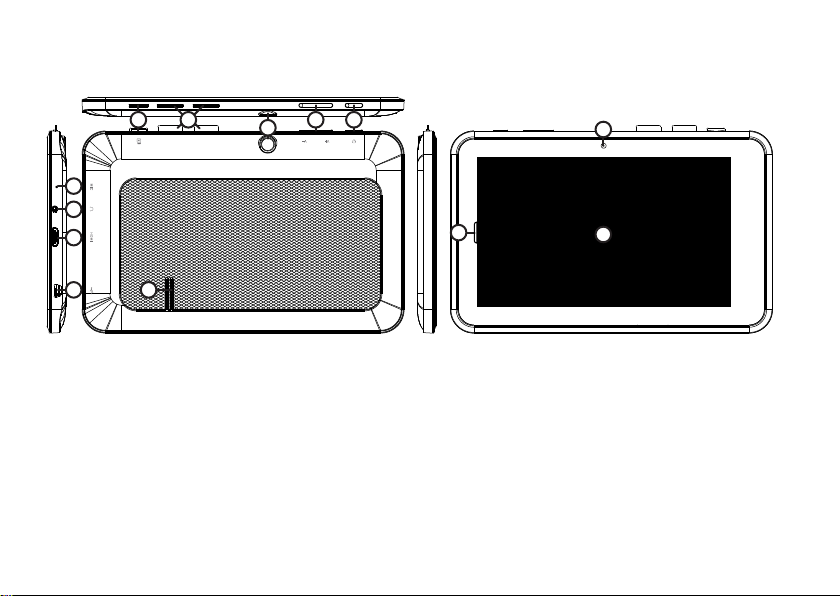
СХЕМА УСТРОЙСТВА
1
13
12
11
6
7
8
9 10
4 25
3
1. включение / выключение питания 6. Микрофон
при долгом нажатии, выключение 7. Гнездо для наушников
и блокировка экрана / пробуждение 8. Разъём HDMI
при коротком нажатии 9. Разъём USB
2. Увеличение / уменьшение громкости 10. Динамики
3. Камера 2,0 МП на задней 11. Емкостной сенсорный экран
стороне устройства 12. Фронтальная камера
4. 2 слота для SIM-карт 13. Микрофон
5. Слот для карты памяти Micro SD
Page 6

ВКЛЮЧЕНИЕ / ВЫКЛЮЧЕНИЕ УСТРОЙСТВА
Включение: Нажмите и удерживайте несколько секунд кнопку включения питания. Дождитесь
окончание процесса загрузки устройства и появления экрана блокировки.
Разблокировка: На экране приложите палец к иконке и сдвиньте ее вправо в положение
разблокировки, чтобы изображение иконки поменялось на .
Выключение: Нажмите и удерживайте около 4-х секунд кнопку включения питания, пока не
появится окно интерфейса выключения. Выберите пункт, подтверждающий выключение.
Устройство выключится.
Режим ожидания: В
рабочем режиме короткое
нажатие на кнопку
включения питания
переведет устройство в
режим ожидания, экран
погаснет. Новое короткое
нажатие на кнопку питания
выведет устройство из
этого режима, на дисплее
появится экран блокировки. Проведите процесс
разблокировки.
Page 7

ИКОНКИ НА ГЛАВНОМ ЭКРАНЕ
После включения и разблокировки устройства появится Главный экран:
Ярлык для поисковый системы Google
Ярлык для перехода к экрану запуска приложений
ЭКРАН ЗАПУСКА ПРИЛОЖЕНИЙ
Нажмите на нужный ярлык для запуска соответствующего
приложения.
Набор ярлыков приложений может отличаться для разных
моделей устройств.
СОЗДАНИЕ ЯРЛЫКОВ ПРИЛОЖЕНИЙ НА ГЛАВНОМ ЭКРАНЕ
Нажмите и удерживайте некоторое время палец на ярлыке выбранного приложения, перетащите ярлык на свободное место Главного экрана, отпустите палец.
Page 8

УДАЛЕНИЕ ЯРЛЫКОВ ПРИЛОЖЕНИЙ НА ГЛАВНОМ ЭКРАНЕ
Нажмите и удерживайте некоторое время палец на ярлыке выбранного приложения. Дождитесь
появления синей рамки. Для удаления перетащите эту иконку и наложите ее на значок .
ИСПОЛЬЗОВАНИЕ ПАПОК
Вы можете объединять несколько ярлыков в папки на главном экране. Для этого нажмите и
удерживайте некоторое время палец на одном из ярлыков, затем перетащите его на другой
ярлык, с которым хотите объединить в одну папку.
На Главном экране, можно производить следующие действия
с папками:
Открывать папку легким касанием пальца.
Переименовать папку, прикоснувшись пальцем к ее имени.
Передвигать папки и ярлыки по рабочему столу, нажмите
и удерживайте палец, затем перетащите папку в нужное место.
Page 9

ПОДКЛЮЧЕНИЕ ПО WI-FI
Home
N-bkw
XXX--dlink
1. В окне Настройки в разделе Беспроводные сети переведите ползунок вправо в положение
ВЫКЛ ВКЛ
После включения модуля Wi-Fi запустится автоматический поиск беспроводной сети.
2. В правой части экрана выберите точку доступа Wi-Fi, к
которой хотите подключиться. Если точка соединения
Wi-Fi защищенная, то потребуется ввести пароль для
доступа.
3. После установки параметров подключения и соединения с беспроводной сетью в нижней части экрана
появится значок .
.
Page 10

ОПИСАНИЕ СТРОКИ СОСТОЯНИЯ
Нажмите ярлык для возврата в предыдущее окно или выхода из приложения.
Нажмите ярлык для выхода на Главный экран.
Нажмите ярлык для открытия списка приложений, которые были запущены в последнее время.
- текущее время
- установка соединения и уровень сигнала для Wi-Fi подключения
- уровень заряда батареи
КНОПКА ВХОДА В ПОДМЕНЮ
На главном экране и в различных приложениях может присутствовать иконка . При нажатии
на нее откроется всплывающее подменю для дополнительных настроек и управления.
Page 11

ПРИЛОЖЕНИЕ КАМЕРА
Нажмите на иконку для запуска приложения Камера.
Иконка переводит приложение в режим панорамной съемки.
При нажатии на иконку происходит фотосъемка или начинается видеозапись.
Перемещайте элемент для выполнения масштабирования.
Иконка производит переключение между фронтальной и тыловой камерами на устройстве.*
Иконка открывает подменю настроек приложения Камера.
С более подробным руководством пользователя Вы можете ознакомиться на сайте www.digma.ru
* — для моделей оборудованных двумя камерами
В этом приложении доступны следующие элементы
управления:
Иконка в правом нижнем углу открывает интерфейс просмотра фотографий и видео.
Иконка переводит приложение в режим фотосъемки.
Иконка переводит приложение в режим видеосъемки.
Page 12

ЗАГРУЗКА ФАЙЛОВ С КОМПЬЮТЕРА
Для загрузки файлов с компьютера выполните следующие действия:
• Откройте меню «Проводник» или папку «Мой компьютер». Карта памяти, установленная в
устройство, будет отображаться как «Съемный накопитель».
• Выберите файлы/папки для передачи с компьютера и перенесите их с помощью мыши в необходимую папку съемного накопителя (файлы также можно перенести с ПК на устройство с
помощью функций «Копировать» и «Вставить»).
• Для удаления файлов со съемного накопителя USB используйте команду «Удалить».
ОТСОЕДИНЕНИЕ USB-КАБЕЛЯ
После завершения процесса копирования файлов, пожалуйста, отсоедините USB-кабель от
устройства следующим образом:
• Дважды щелкните левой кнопкой мыши по пиктограмме «Безопасное извлечение устройства»
на Панели задач в правом нижнем углу рабочего стола.
• Выберите необходимое USB-устройство в окне «Безопасное извлечение устройства» и нажмите кнопку «Остановить».
• Только после появления окна «Теперь Вы можете безопасно отключить устройство USB»,
отсоедините устройство от компьютера.
Page 13

ВНИМАНИЕ:
• Не отсоединяйте устройство во время воспроизведения на Вашем ПК файлов, хранящихся в
памяти устройства.
• Не отсоединяйте устройство от компьютера во время передачи данных, в противном случае это
может привести к повреждению или потере данных.
ЗАРЯДКА БАТАРЕИ
ВНИМАНИЕ:
Перед первоначальной эксплуатацией устройства рекомендуется зарядить аккумулятор в
течение 8-10 часов. Стандартное время зарядки устройства при последующих циклах составляет
около 3-4-х часов.
Оптимальные параметры работы устройства достигаются после нескольких циклов заряда-разряда аккумуляторной батареи.
• Зарядка устройства начнется автоматически после его подключения к работающему компьютеру или к сети переменного тока через прилагаемый в комплекте адаптер.
• Если во время процесса зарядки Вы одновременно копируете файлы на устройство, возможна
более долгая зарядка аккумулятора.
ИНДИКАЦИЯ СОСТОЯНИЯ БАТАРЕИ
Полная зарядка батареи
Батарея разряжена, требуется подзарядка
Page 14

ВНИМАНИЕ:
• Рекомендуемая температура окружающей среды для зарядки аккумуляторной батареи —
от 0°С до 35°С.
• Если устройство не используется в течение продолжительного времени, заряжайте аккумуля-
торную батарею через каждые 2-3 месяца.
• Сразу зарядите устройство, если появилось сообщение о низкой зарядке аккумулятора.
• Не допускайте зарядки устройства в течение времени, превышающего оптимальное время
зарядки аккумулятора. В противном случае это может привести к уменьшению срока службы
аккумуляторной батареи.
• Если устройство не используется в течение продолжительного времени, храните его при темпе-
ратуре 23±5°С и влажности 65±20% для поддержания оптимального срока службы аккумулятора.
• Неправильная зарядка аккумуляторной батареи может стать причиной пожара или взрыва
устройства. Для замены используйте батареи только эквивалентного вида.
• Не демонтируйте, не взламывайте и не сжигайте батарею, поскольку это может привести к
пожару, ожогам и др.
ПРИМЕЧАНИЕ
• Устройство автоматически выключится, если аккумуляторная батарея полностью разряжена.
Page 15

Page 16

